O Microsoft Office permite imprimir envelopes individualmente ou como uma mala direta em massa. Isso é incrivelmente valioso para empresas que precisam adicionar branding e outros elementos personalizados a uma extensa lista de e-mails.
Veja como você pode imprimir em um envelope no Microsoft Excel. Lembre-se de que você precisa do Microsoft Word e do Excel para fazer isso funcionar. Esse método deve funcionar independentemente de você estar usando o pacote da Microsoft em um PC com Windows ou Mac.
Índice 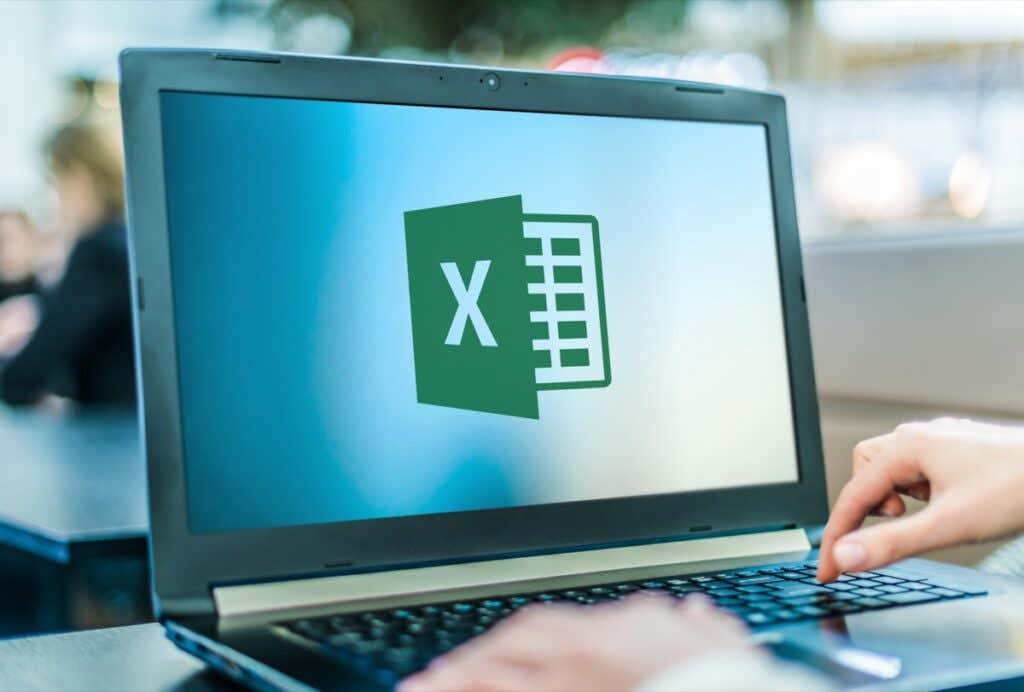
Passo 1: Crie sua lista de e-mails
O primeiro passo é criar a lista de destinatários para os quais você enviará e-mails. Você pode pular esta etapa se precisar imprimir apenas um ou dois envelopes. No entanto, esta etapa é essencial para quem trabalha com grandes listas de discussão.
Para criar sua lista de discussão:
Abra o Microsoft Excel. Crie uma nova planilha com as seguintes colunas: Nome, Sobrenome, Endereço, Estado, País, CEP. Importe seus contatos para a planilha, adicionando essas informações nas colunas correspondentes. Este documento se tornará sua lista de e-mails principal. 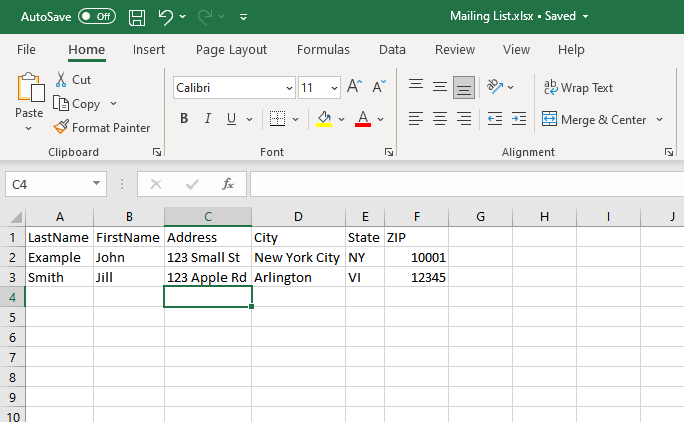 Verificar seus endereços nesta etapa é importante para evitar perder tempo e dinheiro imprimindo dados antigos ou incorretos.
Verificar seus endereços nesta etapa é importante para evitar perder tempo e dinheiro imprimindo dados antigos ou incorretos.
Etapa 2: Projete seu envelope
Em seguida, você precisa preparar seu modelo de envelope no Microsoft Word. Este é o documento que você configurará para preencher com os endereços do destinatário ao imprimir automaticamente.
Para fazer isso:
Abra um documento em branco no Microsoft Word. Selecione a guia Correspondências. 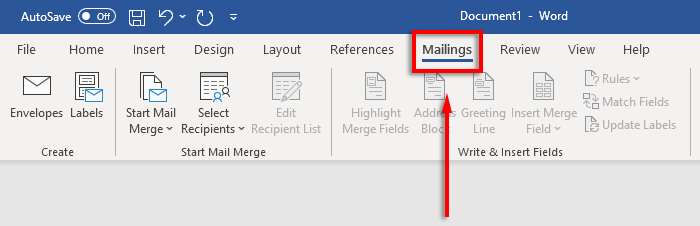 Clique em Envelopes.
Clique em Envelopes. 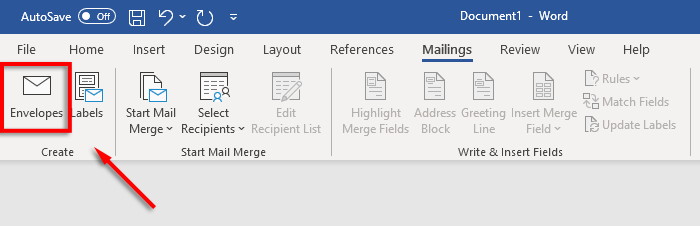 Agora especifique o tamanho de papel que seus envelopes devem ter. Para fazer isso, selecione o ícone Visualizar.
Agora especifique o tamanho de papel que seus envelopes devem ter. Para fazer isso, selecione o ícone Visualizar. 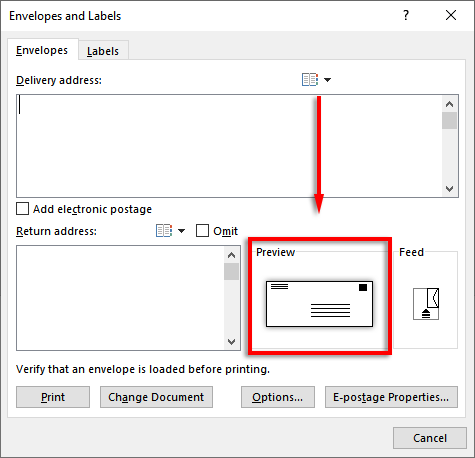 Na guia Opções de envelope, selecione o menu suspenso em Tamanho do envelope.
Na guia Opções de envelope, selecione o menu suspenso em Tamanho do envelope. 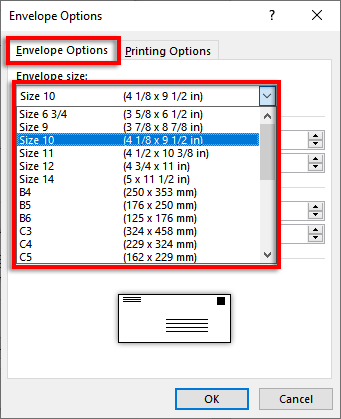 Escolha o tamanho que seus envelopes precisam ter. O Word contém os tamanhos de envelope mais comuns, mas você pode designar o seu próprio clicando em Tamanho personalizado.
Escolha o tamanho que seus envelopes precisam ter. O Word contém os tamanhos de envelope mais comuns, mas você pode designar o seu próprio clicando em Tamanho personalizado. 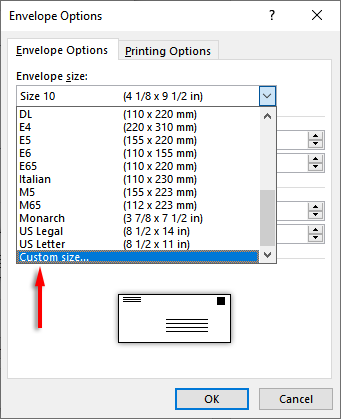 Em seguida, selecione Fonte… ao lado da caixa Endereço de entrega ou Endereço de devolução para definir a fonte desejada para ambas as opções.
Em seguida, selecione Fonte… ao lado da caixa Endereço de entrega ou Endereço de devolução para definir a fonte desejada para ambas as opções. 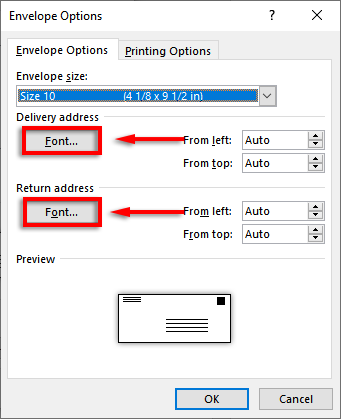 Selecione OK.
Selecione OK. 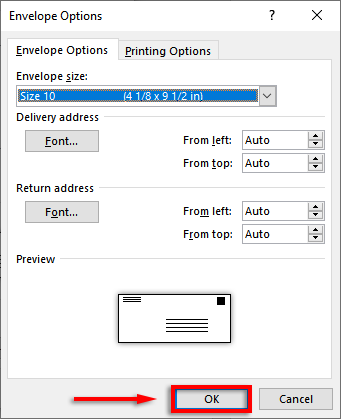 A última etapa é adicionar elementos de marca e personalizados, se desejar. Para fazer isso, clique em Adicionar ao documento. Isso abrirá o envelope como um documento normal do Word, então edite-o como faria normalmente.
A última etapa é adicionar elementos de marca e personalizados, se desejar. Para fazer isso, clique em Adicionar ao documento. Isso abrirá o envelope como um documento normal do Word, então edite-o como faria normalmente. 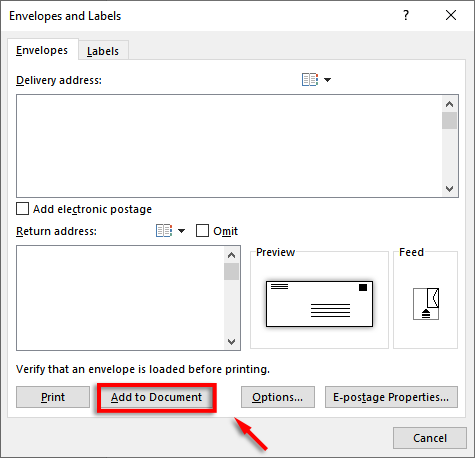
Observação: você pode usar um exemplo de endereço na caixa de texto do endereço de entrega para ver como o envelope ficará quando impresso. Para visualizar seu envelope, clique em Visualizar resultados na faixa de opções.
Etapa 3: Definir a alimentação da impressora
A próxima etapa é informar ao Microsoft Word como funciona a alimentação da impressora. Isso garante que seus envelopes sejam impressos corretamente, com todos os elementos na organização adequada.
Para definir a alimentação da impressora:
Clique em Correspondências > Envelopes. 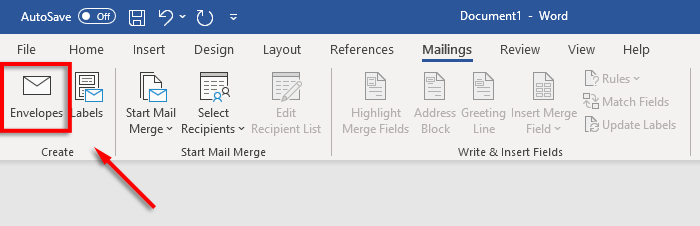 Selecione Opções.
Selecione Opções. 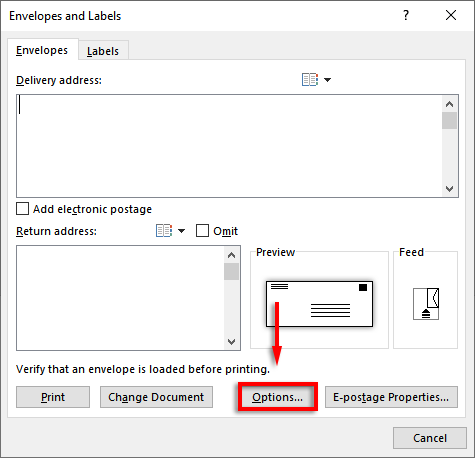 Clique na guia Opções de impressão.
Clique na guia Opções de impressão. 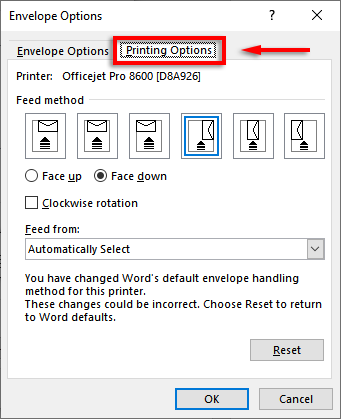 Na janela Método de alimentação, selecione a orientação de como o envelope será alimentado na impressora. Recomendamos selecionar um método em que o envelope marge a borda da bandeja de alimentação, pois facilitará a colocação do envelope na impressora. Observe que os endereços de entrega e devolução ficarão desalinhados se o envelope não estiver posicionado corretamente.
Na janela Método de alimentação, selecione a orientação de como o envelope será alimentado na impressora. Recomendamos selecionar um método em que o envelope marge a borda da bandeja de alimentação, pois facilitará a colocação do envelope na impressora. Observe que os endereços de entrega e devolução ficarão desalinhados se o envelope não estiver posicionado corretamente. 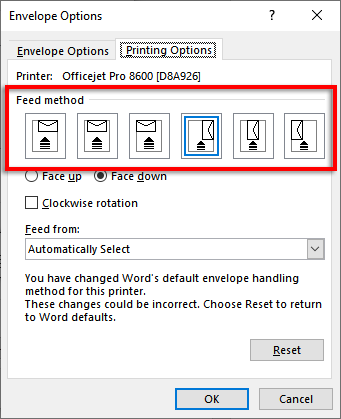 Selecione Face para cima ou Face para baixo para definir em que direção você carregará o envelope.
Selecione Face para cima ou Face para baixo para definir em que direção você carregará o envelope. 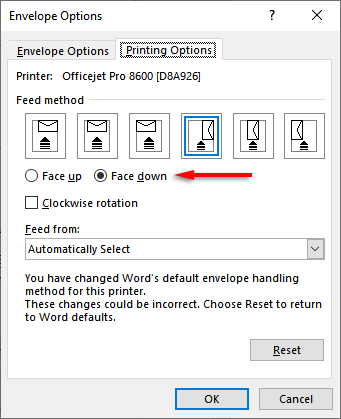 Clique em Rotação no sentido horário para girar o design do envelope de acordo com sua preferência.
Clique em Rotação no sentido horário para girar o design do envelope de acordo com sua preferência. 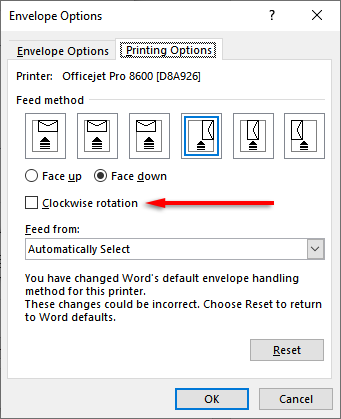 Se sua impressora tiver mais de uma bandeja de alimentação, clique no menu suspenso em Alimentar de para escolher a bandeja correta.
Se sua impressora tiver mais de uma bandeja de alimentação, clique no menu suspenso em Alimentar de para escolher a bandeja correta. 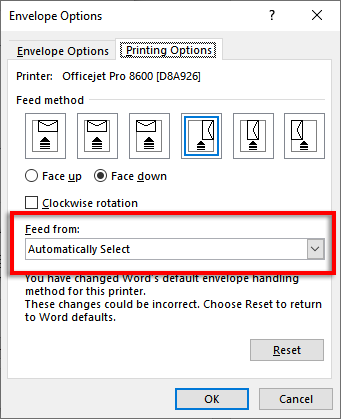
Etapa 4: Iniciar a mala direta e vincular sua lista de e-mails
É hora de começar a mala direta. Isso permitirá que o Microsoft Word adicione automaticamente os nomes e endereços da fonte de dados da sua lista de endereços.
Para fazer isso:
No Word, clique em Correspondências > Iniciar Mala Direta > Envelopes. 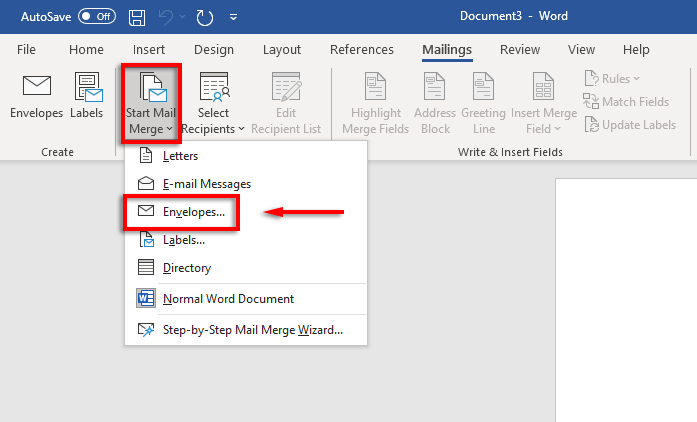 Clique na guia Opções de envelope. Verifique suas configurações na caixa de diálogo Opções de envelope e adicione seu endereço de devolução. Quando estiver definido, clique em OK. Clique em Arquivo > Salvar para salvar seu modelo de envelope.
Clique na guia Opções de envelope. Verifique suas configurações na caixa de diálogo Opções de envelope e adicione seu endereço de devolução. Quando estiver definido, clique em OK. Clique em Arquivo > Salvar para salvar seu modelo de envelope. 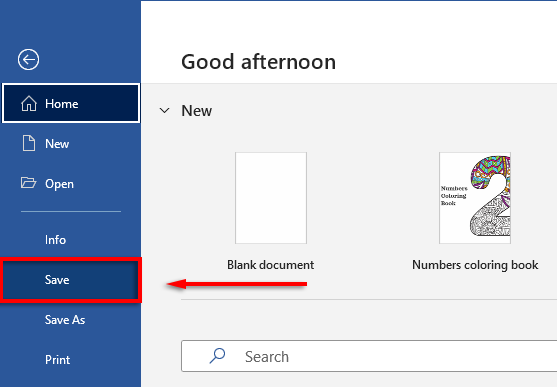 Clique em Correspondências > Selecionar destinatários > Usar uma lista existente. Se você estiver imprimindo apenas em um único envelope, selecione Digite uma nova lista. Da mesma forma, se seus contatos já estiverem salvos no Microsoft Outlook como uma lista de distribuição, você poderá selecionar Escolher de Contatos do Outlook.
Clique em Correspondências > Selecionar destinatários > Usar uma lista existente. Se você estiver imprimindo apenas em um único envelope, selecione Digite uma nova lista. Da mesma forma, se seus contatos já estiverem salvos no Microsoft Outlook como uma lista de distribuição, você poderá selecionar Escolher de Contatos do Outlook. 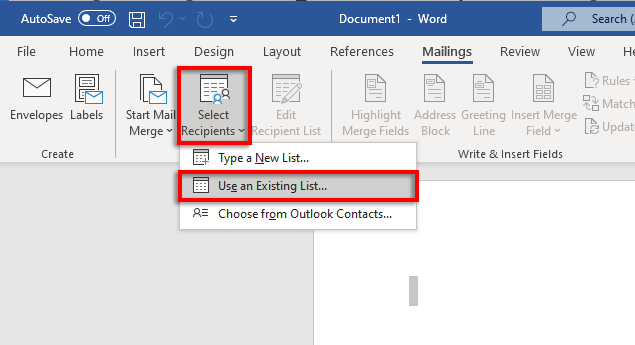 Selecione sua planilha do Microsoft Excel e confirme a escolha.
Selecione sua planilha do Microsoft Excel e confirme a escolha. 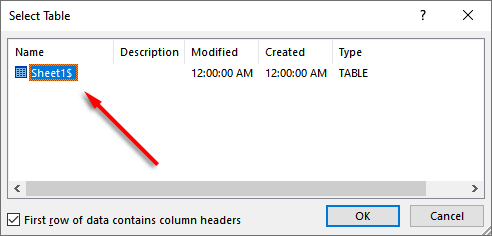 Se algum endereço precisar ser editado, você pode selecionar Editar lista de destinatários para alterá-lo.
Se algum endereço precisar ser editado, você pode selecionar Editar lista de destinatários para alterá-lo. 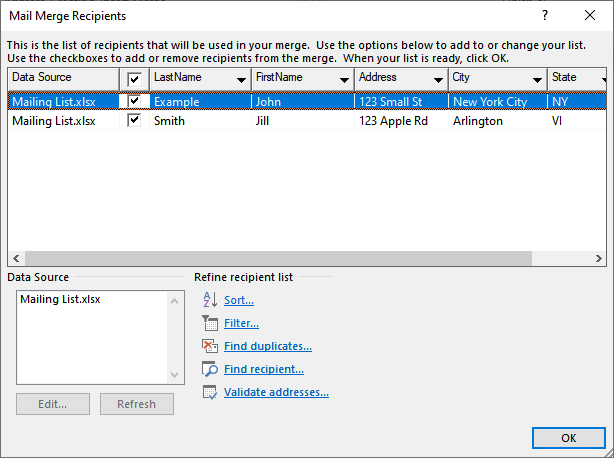 Clique em Bloco de Endereço na faixa de opções. Esta janela mostrará como seu bloco de endereço ficará com seus dados inseridos. O lado esquerdo contém uma lista de opções de como o nome e o endereço serão impressos.
Clique em Bloco de Endereço na faixa de opções. Esta janela mostrará como seu bloco de endereço ficará com seus dados inseridos. O lado esquerdo contém uma lista de opções de como o nome e o endereço serão impressos. 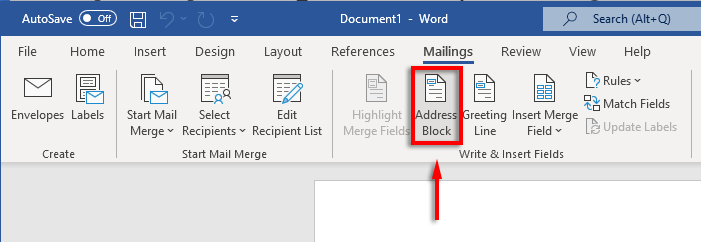 Escolha uma opção e selecione OK.
Escolha uma opção e selecione OK. 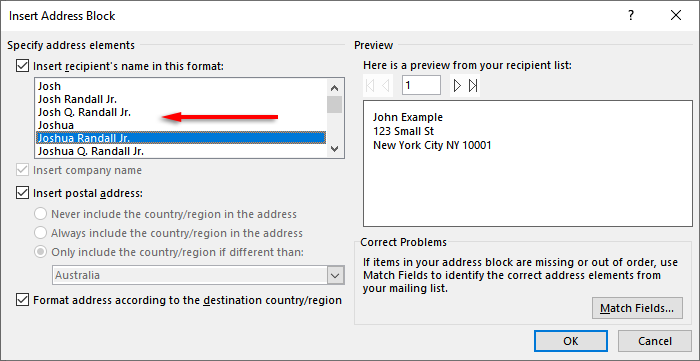
Etapa 5: Imprima os envelopes
Se tudo estiver correto, é hora de concluir a mala direta e imprimir os endereços nos envelopes. Para fazer isso:
Selecione Concluir e mesclar e, em seguida, Imprimir documentos… 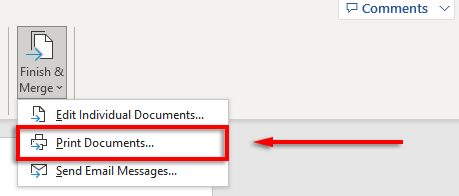 Finalmente, certifique-se de que “All” esteja marcado e selecione OK.
Finalmente, certifique-se de que “All” esteja marcado e selecione OK. 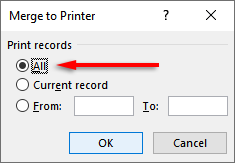 Verifique se as configurações da impressora estão corretas e se os envelopes estão alinhados corretamente e selecione OK novamente. Sua impressora deve agora começar a imprimir seus envelopes.
Verifique se as configurações da impressora estão corretas e se os envelopes estão alinhados corretamente e selecione OK novamente. Sua impressora deve agora começar a imprimir seus envelopes. 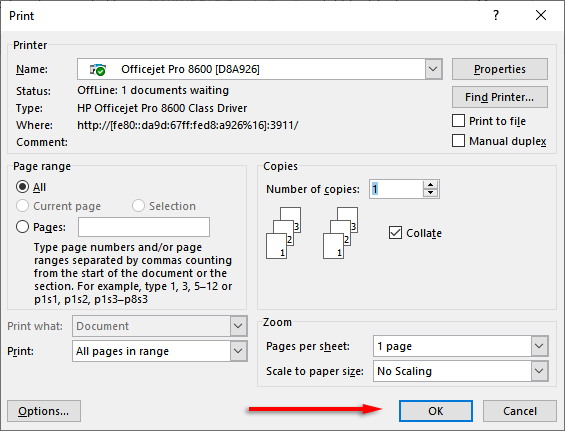
Observação: o Word também permite que você crie e imprima etiquetas se preferir usar etiquetas de endereçamento em vez de imprimir diretamente nos envelopes. Você pode adicionar detalhes na caixa de diálogo de etiquetas de endereço clicando em Correspondência > Etiquetas. Você também pode usar a mala direta para criar vários rótulos.
Não esqueça os carimbos
Infelizmente, você não pode imprimir envelopes usando apenas o Excel. No entanto, com a combinação de MS Word e Excel, o processo de impressão de envelopes é incrivelmente fácil. Com este tutorial, você deve ter seu próximo lote de e-mails pronto para ser enviado rapidamente. Não esqueça de pagar o frete!


